Publikoval
dne 2. srpna 2017 v 09:00
 V tomto článku se blíže podíváme na samotné založení školního roku, a některá nastavení, která Vám mohou během školního roku usnadnit práci s aplikací.
V tomto článku se blíže podíváme na samotné založení školního roku, a některá nastavení, která Vám mohou během školního roku usnadnit práci s aplikací.
Založení školního roku probíhá na formuláři Správa aplikace - Číselníky - Období roku. Je možné na něj vstoupit jak přímo, tak i z Průvodce převodem dat na nový školní rok. Po kliknutí na tlačítko Nový záznam uvidíte toto:
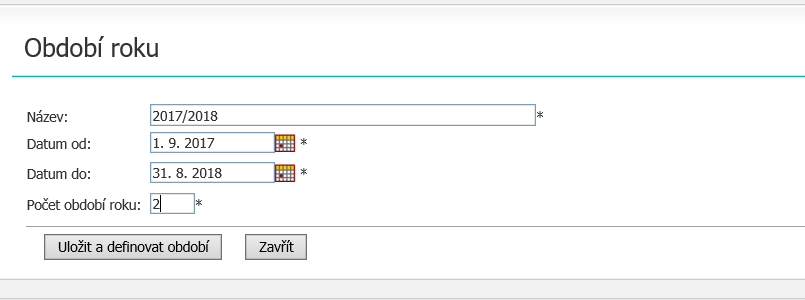
Zde zadáte název školního roku např. 2017/2018, zkontrolujete začátek a konec školního roku (začíná vždy 1.9. a končí 31.8. následujícího kalendářního roku - a to i v případě, že výuka samotná začíná až 4.9. jako letos) a počet období školního roku - zde je nutné zadat číslo 2, neboť dle platné legislativy se školní rok dělí na dvě pololetí - jedná se o období, za která pak žáci/studenti obdrží vysvědčení. Pokračujeme tlačítkem Uložit a definovat období:
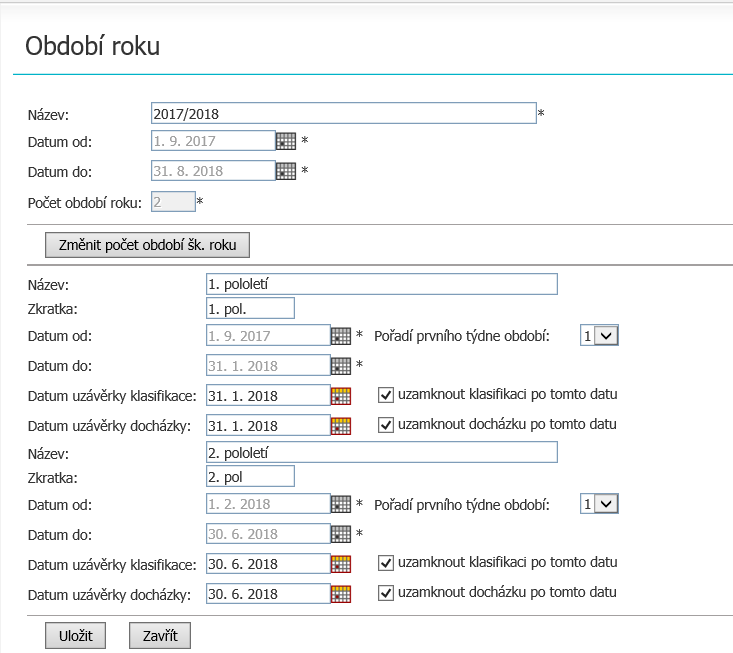
Na tomto formuláři je potřeba pouze zkontrolovat údaje, doplnit zkratky obou pololetí a případně upravit datum uzávěrky docházky a uzávěrky hodnocení. Pokud zde nastavíte datum uzávěrky za 1. pololetí např. 23. 1., bude se vše, co zadáte žákům po tomto datu automaticky započítávat do druhého pololetí. Pokud je u uzávěrky symbol zaškrtnutí, platí, že učitelé již nemohou po tomto datu zadat či měnit jakákoli data v hodnocení či docházce (pole je možné libovolně zaškrtávat, či odškrtávat a zamykat, či odemykat tak dané období - ovšem pouze z role administrátora Školy OnLine. Celé nastavení dokončíte tlačítkem Uložit.
Mezi školními roky se přepnete velmi jednoduše tak, že v pravém horním rohu kliknete na název období (např. 2017/2018) a poté si jen vyberete, do kterého školního roku se chcete podívat.
V Kalendáři organizace (naleznete jej v menu Správa aplikace - Nastavení - Kalendář organizace) si poté můžete předdefinovat jarní prázdniny, či předem plánovaná ředitelská volna. Ostatní prázdniny naleznete v kalendáři již přednastavené. Jarní prázdniny však vzhledem k jejich pohyblivosti nelze nastavit plošně pro všechny školy, které používají Školu OnLine. Nastavený kalendář může vypadat třeba takto:

Pomocí sloupce Druh výuky, který je editovatelný (po 2x kliknutí se zobrazí výběrový seznam) si můžete předem nastavit do kterých dnů se má generovat rozvrh a do kterých ne:
- druh výuky vyučuje se - do těchto dnů se generuje rozvrh a probíhá v nich normální výuka
- druh výuky nevyučuje se - do těchto dnů se rozvrh vůbec negeneruje e nezapisují se do třídní knihy (víkendy, státní svátky, letní prázdniny)
- druh výuky prázdniny - do těchto dnů se rozvrh vygeneruje a poté se v těchto dnech automaticky založí školní akce s typem zrušení výuky a do třídních knih se zapíše text ze sloupce "Text/Poznámka v třídní knize".
Tedy ve škole s kalendářem nastaveným dle obrázku výše bude 1. ledna volno (státní svátek), nebude zde rozvrh ani zápisy v třídní knize, 2. ledna ještě pokračují Vánoční prázdniny, které budou zapsány do všech třídních knih, 3. ledna bude ředitelské volno, které bude také automaticky zapsáno do třídních knih a od 4. ledna bude probíhat normální výuka.
Druh výuky prázdniny založí školní akci s typem zrušení výuky a zápisem do třídní knihy tolik dní před začátkem této akce, kolik jich máte nastaveno pomocí příslušného parametru aplikace. Tento parametr najdete v menu Správa aplikace - Nastavení - Parametry aplikace, kde si pomocí výběrového seznamu omezíte kategorii parametrů na "Třídní kniha". Samotný parametr se jmenuje Počet dnů před generováním záznamů o prázdninách do třídní knihy a školních akcí a ve výchozím stavu je nastaven na hodnotu 6 - tedy školní akce se založí 6 dní před tím, než začne. Doporučujeme tento parametr nenastavovat na příliš vysokou hodnotu, kvůli případným průběžným změnám v rozvrhu - nejvýhodnější je hodnota cca 6-14 dní.